Az Apple iCloud és az iTunes jelszó visszaállítása
Ahogy az új év elkezdődik, most remek alkalom a jó számítógép és az online higiénia gyakorlására. És mivel az, hogy sokan sok digitális életünket tároljuk az Apple szervereken, ma megmagyarázom, hogyan változtathatom meg az iTunes / iCloud Apple ID jelszavát.
Szóval, mostanában megváltoztatta az iTunes / iCloud jelszavát? Egy-tíz skálán, milyen erős az iTunes-jelszó? Ha erős, egyedülálló iTunes-jelszóval rendelkezik, amely kétfaktúrájú hitelesítést engedélyezett, akkor jó állapotban van. Ha nem, kövesse az alábbi lépéseket a jelszó megváltoztatásához.
Hogyan változtassuk meg az Apple ID azonosítóját és az iCloud jelszavát
1 - Jelentkezzen be az iCloud.com fiókba meglévő Apple-azonosítóval:
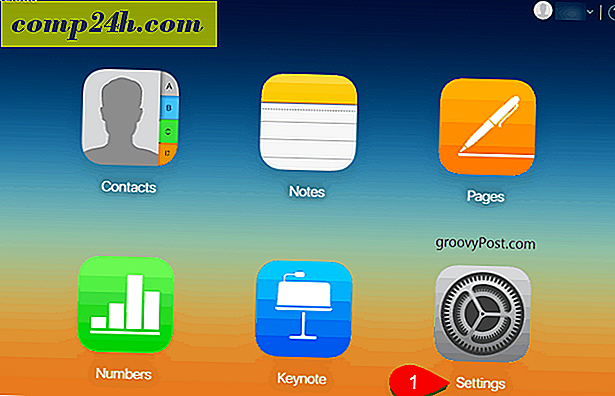
2 - Kattintson a Beállítások gombra, vagy navigáljon a https://www.icloud.com/#settings oldalra.

3 - Kattints a Kezelés alatt az Apple ID alatt.

4 - A jelenlegi Apple ID hitelesítő adatokkal be kell jelentkeznie az Apple ID webhelyre.

5 - A Biztonság alatt kattintson a Jelszó módosítása ... gombra.

6 - Ha nincsenek biztonsági kérdései, vagy ha nem emlékszik rájuk, vissza kell állítania őket. Meg kell adnia meglévő Apple ID jelszavát.

7 - Írja be a biztonsági kérdésekre adott válaszokat, amelyekre emlékezni fog.

8 - Válaszolj az éppen beállított biztonsági kérdésekre.

9 - Most visszaállíthatja jelszavát! Legalább nyolc karaktert igényel, mind a kis-, mind a kisbetűket, és legalább egy számot.






